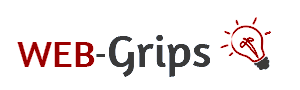Kurzportrait Produkt CSV Export Modul
Exportiere alle (oder eingeschränkte) Artikel deines Shops jetzt ganz einfach in eine oder mehrere CSV-Dateien!
Die Produktdaten deines Shops benötigst du für viele Zwecke im CSV Format:
- Preis-Suchmaschinen, wie Idealo,
- Google Merchant,
- Affiliate-Netzwerke,
- andere Partner,
- oder andere Software, z. B. WWS.
Schluss mit vielen verschiedenen Modulen, nutze ein einziges für all deine Produkt-Exporte.
Funktionsumfang im Überblick
Es können verschiedene Artikeldaten und alle Attribute exportiert werden.
Für eigene Anforderungen können zudem individuelle Spalten ergänzt und in OXID befüllt werden, und zwar auf Artikelebene oder auf Kategorieebene.
Zudem kannst du auch für einzelne Spalteninhalte Smarty-Templates hinterlegen, die dann dynamisch gefüllt werden.
Flexibler Spalten-Aufbau der CSV-Dateien, ergänze oder verschiebe neue Datenspalten super einfach per Drag + Drop (verfügbare Exportdaten siehe unten).
Umfangreiche Filtermöglichkeiten, z. B. nach Kategorie (auch deaktivierte, Mehrfachauswahl oder Ausschluss möglich), nur Vaterartikel, nur aktive, nur kaufbare Artikel ...
Preise können mit oder ohne Währung, mit Punkt oder Komma als Dezimaltrenner, netto oder brutto usw. exportiert werden.
Das Modul ermittelt sehr flexibel die verfügbaren günstigsten Versandkosten sowie auch die verfügbaren Zahlungsarten und die jeweiligen Versandkosten (wie sie z. B. Idealo haben möchte).
Flexibles Exportformat - stelle Trennzeichen, Encoding usw. entsprechend den Anforderungen deines Marketingpartners ein.
Es können beliebig viele Exportschemata erstellt werden - über jedes Schema lässt sich per Cronjob oder manuell eine eigene Exportdatei erstellen.
Die Exportdatei lässt sich auch nach dem Erstellen automatisiert zippen (packen), per E-Mail versenden oder per ftp auf einen anderen Server hochladen.
Spare Zeit: Exportschemata lassen sich per Knopfdruck duplizieren und dann anpassen.
Erfolgsmessung durch Tracking: Den Deeplinks können beliebige Tracking-Parameter mitgegeben werden, mit denen du die Klicks z. B. mit Google Analytics oder Piwik messen kannst.
Das Modul unterstützt verschiedene Währungen und Sprachen.
Alle Funktionen sind in der umfangreichen Dokumentation beschrieben, die du dir oben vorab herunterladen kannst. Bei Fragen steht dir unser kostenloser Support 4 Wochen nach Kauf kostenlos zur Seite.
Auch für große Artikelbestände geeignet
Große Artikelmengen zu verarbeiten scheitert oft an den begrenzten Skriptlaufzeiten auf dem Webserver.
Dank einer speziellen rekursiven Funktionalität, die pro Schema individuell angepasst werden kann, nutzen wir die individuellen Laufzeiten deines Servers optimal. Dadurch können bereits in einem einzigen Cronjob-Durchlauf sehr viele Artikel exportiert werden.
Wenn dies nicht ausreicht, gibt es darüber hinaus die Möglichkeit, den Export auf mehrere Jobs aufzuteilen.
In der Doku, die du mit dem Modul erhältst, ist die Anpassung der entsprechenden Exportoptionen detailliert beschrieben.
Inklusive vieler vorgefertigter Beispiel-Exporte
Das Modul bringt vorgefertigte Schemata für folgende Marktplätze und Preissuchmaschinen bereits mit:
- Google Merchant (manuelle Anpassungen notwendig, siehe Modul-Dokumentation)
- Idealo
- billiger.de
- preis.de
- guenstiger.de
- CommerceConnector
- evendi
- ladenzeile
Auch wenn du diese Marktplätze nicht nutzt, kannst du dir hier Anregungen zum Aufbau der CSV-Dateien holen.
Es können natürlich beliebig viele weitere Exportschemata erstellt werden. Außerdem lassen sich die fertigen Schemata anpassen oder auch duplizieren.
Export-Daten
Folgende Daten können - teilweise noch mit erweiterten Optionen - exportiert werden:
- Titel,
- Kurz- + Langbeschreibung (mit / ohne HTML),
- Preis, A/B/C Preise, UVP, Einkaufspreis,
- Grundpreis, Menge usw.
- Bilder (groß, mittel, klein),
- Deep-Link zur Produktseite,
- Gewicht,
- Artikelnummer, EAN,
- Lieferzeit + Lagerbestand,
- Hersteller Name,
- Hersteller EAN, Hersteller Artikelnr.,
- Kategoriename + -baum,
- günstigster Versand für den Artikel,
- Versandkosten nach Zahlungsart,
- sämtliche Attribute,
- sowie mehrere zusätzliche artikel- und kategoriebezogene Spalten, die du selbst anlegen + befüllen kannst.
Dazu gibt es verschiedene Exportoptionen, z. B. lassen sich Preise mit oder ohne Währungszeichen, mit Komma oder Punkt als Dezimaltrenner, netto oder brutto exportieren usw.
Die Exportspalten werden einfach per Drag + Drop in den Export gezogen, wodurch das Erstellen und Anpassen eines Exports spielend einfach wird.
Häufig gestellte Fragen zu diesem Modul
Kann der Export für Artikel aus bestimmten Kategorien zusammengestellt werden?
Ja, du kannst beliebige Kategorien auswählen (also auch Mehrfachauswahl), aus denen die Artikel selektiert und exportiert werden sollen.
Kann ich auch festlegen, aus welchen Kategorien Artikel nicht exportiert werden sollen?
Ja, auch das ist möglich. Alle Artikel, die der oder den ausgewählten Ausschluss-Kategorien zugeordnet sind, werden dann nicht exportiert.
Kann man über den CSV Export einzelne Produkte für den Export auswählen?
Ja, auch das ist möglich. Lege dazu eine versteckte Kategorie an, ordne dieser die Produkte zu, die exportiert werden sollen, und wähle im Export-Schema dann diese Kategorie für den Export aus.
Kann der Artikelexport auch die Kategoriestruktur mitliefern?
Ja, du kannst den Kategorienamen oder / und den Kategoriebaum exportieren. Das Trennzeichen zwischen den Kategorie-Ebenen kannst du dabei selbst festlegen.
Wie können Google Merchant Produktkategorien im Export berücksichtigt werden?
Lege dazu eine individuelle Kategorie-Spalte an, die du "Google Kategorie" nennen. Nun kannst du dort für jede Kategorie eintragen, welche Google Kategorie dieser jeweils entspricht.
Die individuelle Kategorie-Spalte kannst du anschließend dem Export-Schema zuordnen.
Kann ich eigene Daten in separaten Spalten ergänzen, ohne die CSV-Datei nach dem Export in Excel bearbeiten zu müssen?
Ja. Das Modul bietet verschiedene Möglichkeiten. Du kannst eigene Spalten ergänzen, für Artikel oder/und Kategorien, diese mit einem Standardwert versehen und den Wert dann eben pro Artikel bzw. Kategorie noch ändern. Das wird im Video oben auch kurz (ab Minute 9:00) gezeigt. Zudem hast du die Möglichkeiten, Spalteninhalte superflexibel über ein eigenes Smarty-Template zu konfigurieren. So kannst du z. B. die Attributwerte an die Langbeschreibung anhängen (und sogar noch eine Zwischenüberschrift ergänzen), bestimmte Texte aus dem Titel zu entfernen oder sogar zu ergänzen uvm. Dabei sind wir dir auch gerne behilflich.
Wie funktioniert das mit dem Cronjob?
Der Cronjob sorgt dafür, dass die Exportdateien regelmäßig automatisch aktualisiert werden, ohne dass du dafür weiter aktiv werden musst.
Für den Cronjob wird durch das Modul je Schema eine URL-Adresse generiert, die du dann bei deinem Hoster oder einem Cronjob-Dienst (z. B. www.cronjob.de) als Cronjob hinterlegst.
Gern richten wir dir auch einen oder mehrere Cronjobs bei uns gegen eine Jahresgebühr von 15 Euro zzgl. USt. pro Cronjob ein. Sende uns dazu einfach die Cronjob-URL, die vom Modul generiert wird.
Ist der Export auch bei vielen Artikeln möglich?
Für große Artikeldatenbanken haben wir mehrere Stellschrauben ins Modul integriert. Ein Export großer Artikelmengen ist immer mit den richtigen Einstellungen möglich. Gern unterstützen wir dich bei der korrekten Konfiguration.
Nähere Informationen, wie du das Modul richtig konfigurierst und was du bei Problemen tun kannst, findest du in der Modul-Dokumentation.
In den Zahlungsarten steht teilweise „n.a.“. Woher kommt das?
Diese Zahlungsarten sind im Shop aktiviert, werden daher im Export ausgegeben, sind aber für den Benutzer „CSV Export User“ (spezieller User, der vom Modul erstellt wird) nicht freigeschalten, weil er z. B. nicht der erforderlichen Benutzergruppe zugewiesen ist oder nicht den nötigen Bonitätsindex hat. Passe das in den Benutzerdaten des Users an.
Unsere CSV Datei enthält falsch formatierte EAN-Nummern z.B. "1,23E+45". Woher kommt das?
Diese Formatierung kann durch bestimmte Voreinstellungen in Programmen wie z.B. Excel entstehen. Dann werden verschiedene Spalten beim Öffnen automatisch als bestimmtes Format erkannt und ungewollt umformatiert.
Öffne die CSV-Datei möglichst in einem reinen Texteditor, z. B. Notepad, falls du sie editieren musst. Verwende für Preissuchmaschinen nach Möglichkeit die original Datei direkt vom Server.
Meine Artikel haben komische Preise im Export, oder der Preis steht auf 0.
Prüfe die Benutzergruppen des Benutzers "CSV Export User". Ggf. ist er Benutzergruppen mit geringerem Preis, oder zugeordneten Rabatten zugewiesen. A-, B-, C-Preise werden im Artikel z.B. gesondert gepfelgt. Stehen diese auf 0 wird auch 0 exportiert, wenn die Benutzergruppen A-, B- oder C-Preise dem Benutzer zugeordnet sind.
Kunden, die diesen Artikel gekauft haben, kauften auch
Kunden die sich diesen Artikel gekauft haben, kauften auch folgende Artikel.Schon gesehen?
Kunden die sich diesen Artikel angesehen haben, haben sich auch folgende Artikel angesehen.